Όταν προσθέτετε μια σύγχρονη σελίδα σε μια τοποθεσία, προσθέτετε και προσαρμόζετε τμήματα Web, τα οποία είναι τα μπλοκ δόμησης της σελίδας σας
Αυτό το άρθρο επικεντρώνεται στο τμήμα Web του YouTube, το οποίο σας επιτρέπει να ενσωματώσετε βίντεο του YouTube απευθείας στη σελίδα σας.
Σημειώσεις:
-
Ορισμένες λειτουργίες εισάγονται σταδιακά σε οργανισμούς που έχουν επιλέξει το πρόγραμμα στοχευμένης κυκλοφορίας. Αυτό σημαίνει ότι ενδέχεται να μην μπορείτε να δείτε ακόμα αυτή τη δυνατότητα ή ότι αυτή ενδέχεται να δείχνει διαφορετική από τον τρόπο που περιγράφεται στα άρθρα της Βοήθειας.
-
Εάν δεν βλέπετε αυτό το τμήμα Web στην εργαλειοθήκη του Τμήματος Web, ο διαχειριστής σας μπορεί να το έχει απενεργοποιήσει.
-
Το τμήμα Web του YouTube δεν είναι διαθέσιμο στο SharePoint Server 2019. Επιπλέον, δεν υποστηρίζεται από την αμερικανική κυβέρνηση GCC High και το DoD ή το Office 365 που λειτουργεί με το 21Vianet.
Προσθήκη βίντεο από το YouTube
-
Εάν δεν βρίσκεστε ήδη σε κατάσταση λειτουργίας επεξεργασίας, κάντε κλικ στην επιλογή Επεξεργασία στην επάνω δεξιά γωνία της σελίδας.
-
Τοποθετήστε το δείκτη του ποντικιού επάνω ή κάτω από ένα υπάρχον τμήμα Web ή κάτω από την περιοχή τίτλου, κάντε κλικ στην επιλογή

-
Κάντε κλικ στην επιλογή Προσθήκη βίντεο.
-
Στην εργαλειοθήκη στα δεξιά, επικολλήστε τη σύνδεση ή τον κώδικα ενσωμάτωσης για το βίντεο που θέλετε να εμφανίζεται στο πλαίσιο στην περιοχή Προσθήκη βίντεο από το YouTube με επικόλληση της σύνδεσής του ή του κώδικα ενσωμάτωσης παρακάτω. Για να βρείτε τη διεύθυνση ή τον κώδικα ενσωμάτωσης, ανατρέξτε στο θέμα Ενσωμάτωση βίντεο και λιστών αναπαραγωγής στην τοποθεσία του YouTube.
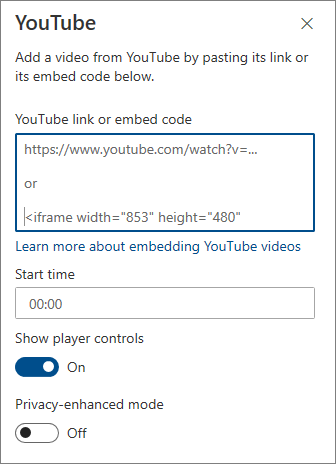
-
Εισαγάγετε την ώρα έναρξης για το βίντεο στην περιοχή ώρα έναρξηςκαι ενεργοποιήστε ή απενεργοποιήστε τις διαθέσιμες επιλογές.
-
Εισαγάγετε μια ώρα έναρξης, εάν θέλετε να ξεκινάτε το βίντεο κάθε φορά εκτός από την αρχή.
-
Ενεργοποίηση ή απενεργοποίηση επιλογών για:
-
Εμφάνιση στοιχείων ελέγχου προγράμματος αναπαραγωγής
-
Λειτουργία βελτιωμένης προστασίας προσωπικών δεδομένων: όταν αυτή η επιλογή είναι ενεργοποιημένη, το YouTube δεν αποθηκεύει πληροφορίες σχετικά με τους επισκέπτες, εκτός εάν αναπαραγάγουν το βίντεο.
Για περισσότερες πληροφορίες σχετικά με την ενσωμάτωση και τις επιλογές του YouTube, ανατρέξτε στο θέμα Ενσωμάτωση βίντεο και λιστών αναπαραγωγής στην τοποθεσία του YouTube.
Σημειώσεις:
-
Οι διαχειριστές που είναι εξοικειωμένοι με το SharePoint PowerShell μπορούν να αποκρύψουν αυτό το τμήμα Web από την εργαλειοθήκη του Τμήματος Web χρησιμοποιώντας την εντολή Set-SPOTenant [-DbPartIds <Guid>]. Ανατρέξτε στην αναφορά PowerShell για το SPOTenant για περισσότερες πληροφορίες.
-
Η επιλογή " Εμφάνιση προτεινόμενων βίντεο στο τέλος " δεν είναι πλέον διαθέσιμη από το YouTube. Για περισσότερες πληροφορίες, ανατρέξτε στο θέμα ενσωματωμένοι παίκτες και παράμετροι παικτών στο YouTube .










